Kako pokrenuti macOS na Windows 10 koristeći VMware Workstation Player

Ako više volite VMware nego VirtualBox, možete stvoriti macOS Monterey virtualni stroj koristeći VMware koji radi točno kao VirtualBox.

Microsoft poklanja besplatne virtualne strojeve koji sadrže Windows 10 Enterprise, Visual Studio 2017 i mnoge druge uslužne programe za promicanje razvoja aplikacija Universal Windows Platform. Imajte na umu da će ovo virtualno računalo isteći 15. studenog 2018.
Prilikom učitavanja vašeg razvojnog okruženja, morat ćete birati između VMware, VirtualBox, Hyper-V ili Parallels, ovisno o softveru virtualnog stroja koji koristite. Svaki virtualni stroj će težiti između 17-20 GB i imati sve što vam je potrebno za razvoj UWP aplikacija. Ovo uključuje:
Link za preuzimanje: https://developer.microsoft.com/en-us/windows/downloads/virtual-machines
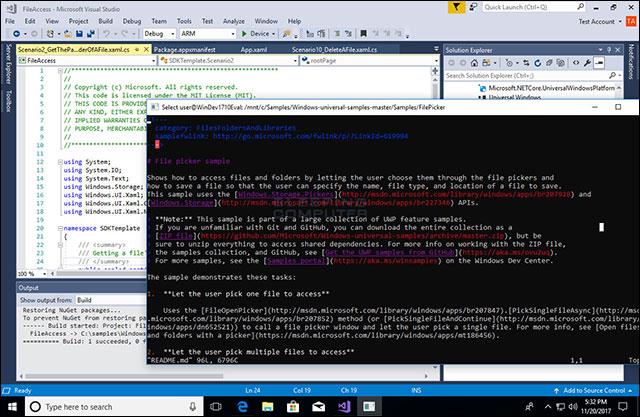
Naučite kako razvijati UWP aplikacije
Na stranici za preuzimanje VM također ima mnogo uzoraka, uputa i dokumenata za one koji žele naučiti kako razvijati aplikacije na Windows 10. Osim ako ste kupili licencu od VMware, Parallels ili koristite Windows 10 Professional, inače koristite VirtualBox i odgovarajući virtualni stroj. Budući da je VirtualBox besplatan i podržava snimke za spremanje stanja poslužitelja i vraćanje po potrebi.
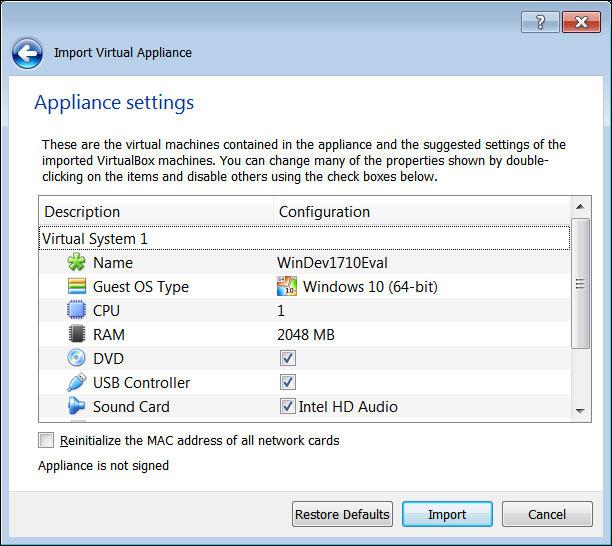
Zadane postavke VirtualBoxa
Kada instalirate putem VirtualBoxa, trebate uvesti aplikaciju i kada se od vas zatraži OVA datoteka, pokažite na datoteku koju ste preuzeli ili izdvojili. Samo upotrijebite zadane postavke kao gore s dodatnim RAM-om ako ima viška, a zatim kliknite gumb Uvezi. Tada možete početi učiti razvoj UWP aplikacija.
Imajte na umu da 15. studenog 2018. Windows 10 Enterprise ističe.
Vidi više: 5 najboljih aplikacija za virtualni stroj
Ako više volite VMware nego VirtualBox, možete stvoriti macOS Monterey virtualni stroj koristeći VMware koji radi točno kao VirtualBox.
Na Windows 10, Windows 8.1 i Windows 8, Client Hyper-V je integriran tako da možete pokrenuti gostujući operativni sustav na virtualnom računalu. Hyper-V je Microsoftov hipervizor u sustavu Windows. U početku je razvijen za Windows Server 2008, a kasnije je podržavao Windows klijentske operativne sustave.
Microsoft poklanja besplatne virtualne strojeve koji sadrže Windows 10 Enterprise, Visual Studio 2017 i mnoge druge uslužne programe za promicanje razvoja aplikacija Universal Windows Platform.
Sandbox je virtualno okruženje u kojem možete instalirati i pokretati nove ili nepouzdane aplikacije bez štete za sustav. Evo nekih od najboljih aplikacija u sandboxu za Windows 10.
Imati virtualno računalo pri ruci može biti korisno za različite svrhe, kao što je testiranje softvera ili podešavanja u pješčanom okruženju odvojenom od vašeg glavnog operativnog sustava.
Pametni telefoni mogu pokretati virtualne strojeve. Zapravo, svaki pametni telefon radi na nekoj vrsti virtualnog računala.
Možete koristiti Hyper-V-ovu funkciju izvoza i uvoza za brzo kloniranje virtualnih strojeva. Dohvaćeni virtualni strojevi mogu se koristiti za sigurnosne kopije ili također kao način premještanja virtualnog stroja između Hyper-V hostova.
Kontrolna točka moćna je značajka Hyper-V-a koja olakšava poništavanje svih promjena na virtualnom računalu.
Paging je shema upravljanja memorijom pomoću koje PC može pohraniti i dohvatiti podatke iz sekundarne memorije za korištenje u glavnoj memoriji.
Widows virtualni stroj omogućuje vam pokretanje mnogih Windows aplikacija i softvera. Međutim, ako aplikacija koju želite pokrenuti zahtijeva punu snagu od Maca, tada će nedostatak snage na virtualnom računalu uzrokovati ozbiljne pogreške. U ovom slučaju možete koristiti Boot Camp Assistant. Boot Camp Assistant je uslužni program koji je Apple integrirao na Mac, a korisnicima omogućuje dvostruko pokretanje Maca sa sustavom Windows.
Jeste li se ikad zapitali možete li igrati svoje omiljene Android igrice na svom Windows računalu sa svom njegovom procesorskom snagom? Ili, želite li isprobati druge operativne sustave bez brisanja operativnog sustava Windows i svih dragocjenih podataka na njemu?
Način rada kioska u sustavu Windows 10 način je za korištenje samo 1 aplikacije ili pristupanje samo 1 web mjestu s gostujućim korisnicima.
Ovaj će vam vodič pokazati kako promijeniti ili vratiti zadanu lokaciju mape Camera Roll u sustavu Windows 10.
Uređivanje hosts datoteke može uzrokovati da ne možete pristupiti Internetu ako datoteka nije pravilno izmijenjena. Sljedeći članak će vas voditi kako urediti datoteku hosts u sustavu Windows 10.
Smanjenje veličine i kapaciteta fotografija olakšat će vam njihovo dijeljenje ili slanje bilo kome. Konkretno, u sustavu Windows 10 možete grupno mijenjati veličinu fotografija uz nekoliko jednostavnih koraka.
Ako ne morate prikazivati nedavno posjećene stavke i mjesta iz sigurnosnih ili privatnih razloga, to možete jednostavno isključiti.
Microsoft je upravo izdao Windows 10 Anniversary Update s mnogim poboljšanjima i novim značajkama. U ovom novom ažuriranju vidjet ćete mnogo promjena. Od podrške za Windows Ink olovku do podrške za proširenje preglednika Microsoft Edge, izbornik Start i Cortana također su značajno poboljšani.
Jedno mjesto za kontrolu mnogih operacija izravno na paleti sustava.
U sustavu Windows 10 možete preuzeti i instalirati predloške grupnih pravila za upravljanje postavkama Microsoft Edgea, a ovaj će vam vodič pokazati postupak.
Dark Mode je sučelje s tamnom pozadinom u sustavu Windows 10, koje pomaže računalu uštedjeti energiju baterije i smanjuje utjecaj na oči korisnika.
Programska traka ima ograničen prostor, a ako redovito radite s više aplikacija, brzo bi vam moglo ponestati prostora za prikvačivanje više vaših omiljenih aplikacija.


















